win10会员中心查看已完成任务的方法
时间:2016-03-30 来源:互联网 浏览量:
win10会员中心怎么查看已完成的任务?有不知道怎么查看的用户可以参考以下的教程。
win10会员中心查看已完成任务的方法:
1、首先需要先安装会员中心;
因为会员中心也是一个App;
14win10预览版会员中心如何开启window10会员中心;
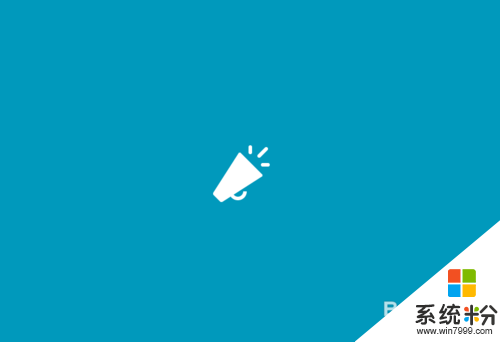
2、打开会员中心;
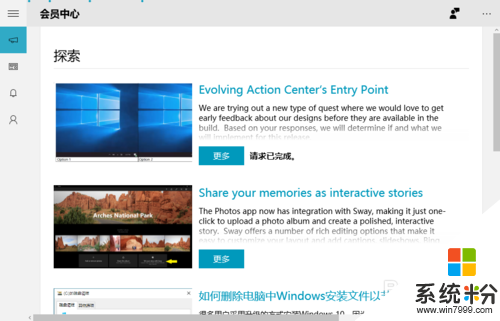
3、在会员中心左侧找到个人资料;
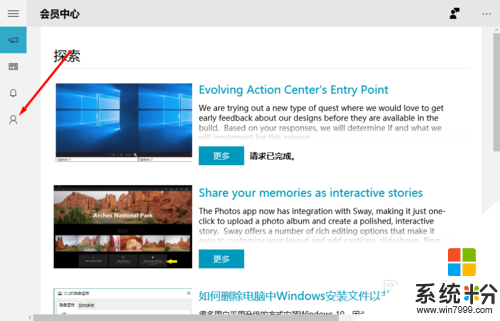
4、进入个人资料画面;
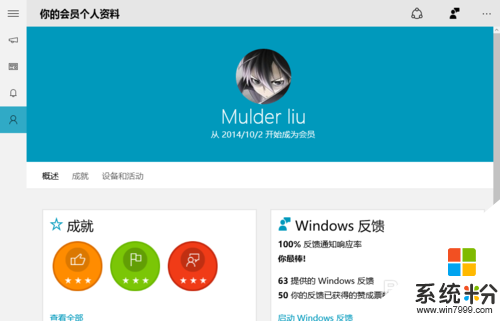
5、在个人中心的画面中就可以找到探索一项;
在探索中会列出你完成任务的总数;
和在当前设备上完成的任务数;
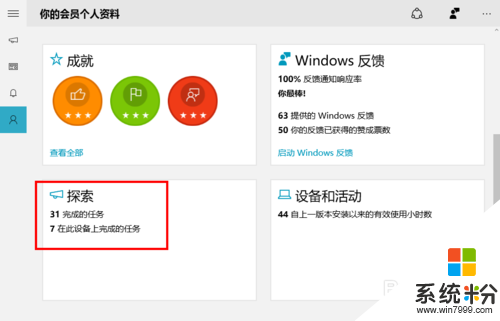
6、返回任务画面;
会显示出当前最新的任务;
若最新的任务有完成,则会显示请求已完成;
未完成的任务不会显示;
11如何获得Win10 内侧会员成就;
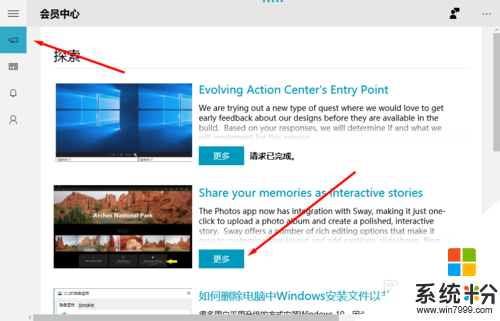
win10会员中心查看已完成任务的方法上面已经跟大家说清楚了,关于win10系统大家还有想了解的可以上系统粉官网查看。
我要分享:
相关教程
- ·Win10任务栏经常弹出windows安全中心服务已关闭的解决方法!
- ·如何查看win10已激活密钥?查看win10已激活完整密钥的方法!
- ·Win10控制面板中查看已安装更新显示"管理员已经禁用"怎么办?
- ·Win10操作中心不见了怎么办?任务栏操作中心图标显示方法
- ·Win10任务管理器已被系统管理员停用该怎么办?
- ·win10任务栏缩略图不显示怎么办|win10任务栏缩略图查看方法
- ·防火墙关闭了还是显示防火墙拦截 win10关闭防火墙后网络仍被拦截
- ·电脑如何调出ie浏览器 Win10如何在桌面上调出IE浏览器
- ·win10更改硬盘分区 win10调整现有硬盘分区的方法
- ·电脑桌面如何隐藏图标 Windows10系统恢复隐藏的桌面图标方法
win10系统教程推荐
- 1 windows10儿童模式 Win10电脑的儿童模式设置步骤
- 2 电脑定时开关机在哪里取消 win10怎么取消定时关机
- 3 可以放在电脑桌面的备忘录 win10如何在桌面上放置备忘录
- 4怎么卸载cad2014 CAD2014清理工具(win10系统)
- 5电脑怎么设置网线连接网络 Win10笔记本电脑有线连接网络设置步骤
- 6电脑桌面无线网络图标不见了 win10 无线网络图标不见了怎么恢复
- 7怎么看到隐藏文件 Win10如何显示隐藏文件
- 8电脑桌面改到d盘,怎么改回c盘 Win10桌面路径修改后怎么恢复到C盘桌面
- 9windows过期不激活会怎么样 win10过期了还能更新吗
- 10windows10中文输入法用不了 Win10打字中文乱码怎么办
win10系统热门教程
- 1 Win10正式版lol客户端安全组件加载失败怎么办?
- 2 win10不停重启 Win10正式版无限重启解决方案
- 3 Win10系统sedown.exe是什么进程?sedown.exe进程无法结束的解决方法!
- 4Win10如何查看当前网络类型?
- 5win10游戏模式怎么开?Win10开启游戏模式的操作方法!
- 6w10电脑开机总重启怎么办|w10电脑开机无线重启修复方法
- 7笔记本Win10电量不显示,电源图标无法打开(灰色)解决方法
- 8Win10快速切换到平板模式方法,Win10如何设置平板界面?
- 9怎样用win10Edge浏览器查找内容?edge浏览器查找网上内容的方法。
- 10windows10怎样设置屏保 Win10屏保设置步骤
最新win10教程
- 1 防火墙关闭了还是显示防火墙拦截 win10关闭防火墙后网络仍被拦截
- 2 电脑如何调出ie浏览器 Win10如何在桌面上调出IE浏览器
- 3 win10更改硬盘分区 win10调整现有硬盘分区的方法
- 4电脑桌面如何隐藏图标 Windows10系统恢复隐藏的桌面图标方法
- 5windows10儿童模式 Win10电脑的儿童模式设置步骤
- 6文件怎么设置默认打开方式 Win10文件默认打开方式设置方法
- 7笔记本菜单栏怎么设置在底部 怎样把Win10任务栏还原到底部
- 8电脑定时开关机在哪里取消 win10怎么取消定时关机
- 9电脑修复dns Win10 DNS设置错误怎么修复
- 10电脑上隐藏的qq图标怎么出来 Win10任务栏qq图标消失怎么办
